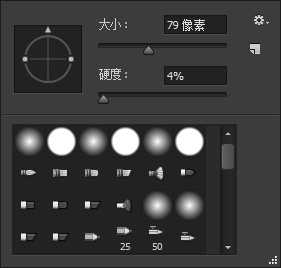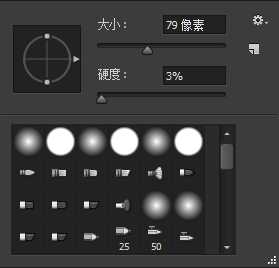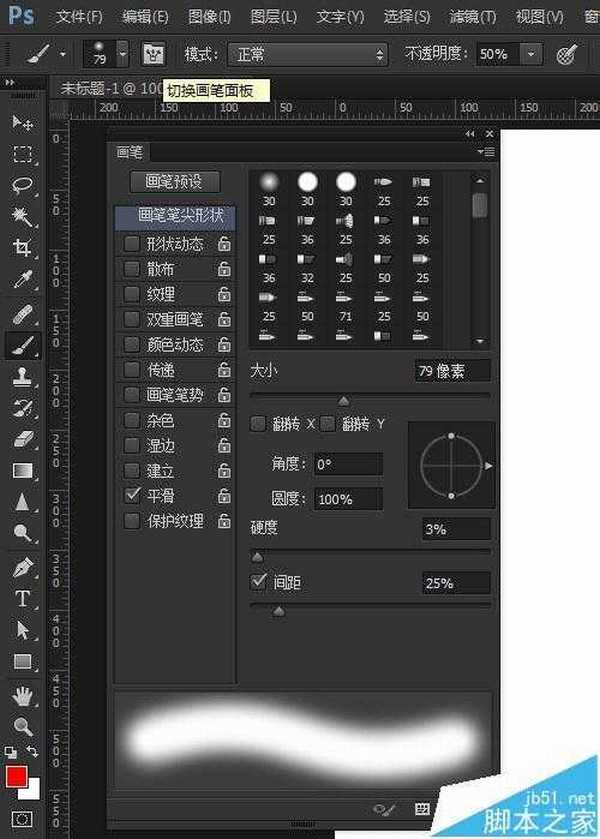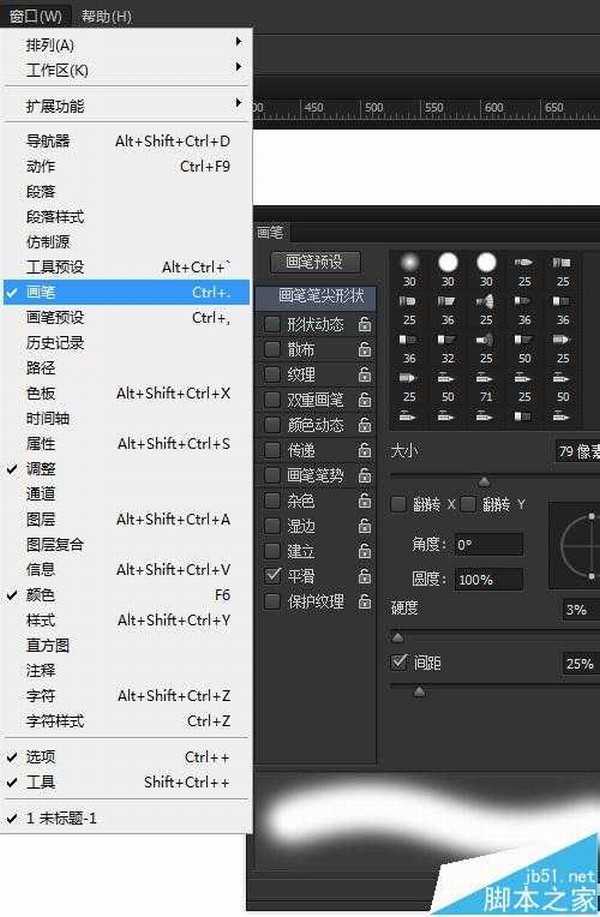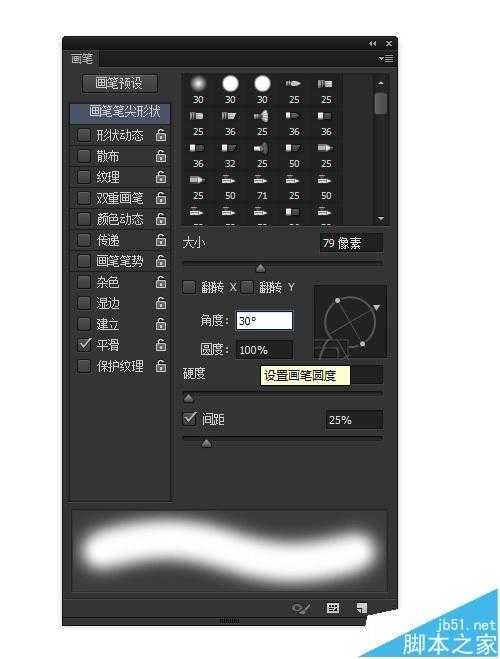相思资源网 Design By www.200059.com
在Photoshop中画笔工具功能非常强大,经常用画笔工具绘制一些东西,画笔的笔刷除了可以改变大小、硬度外,还可以改变笔刷的圆度和旋转角度。
第一种方法:右键修改圆度角度
1、选择画笔工具,在画布上右键单击,在弹出的画笔快速设置中,左上角有个画笔的示意图,箭头的方向就是画笔现在的旋转角度。鼠标点中箭头绕圆心旋转修改画笔的旋转角度。旋转时按住Shift键可以锁定15°的倍数,既以15°增量设置旋转角度。
2、点中示意图上的相对的2个点的任意一个,往圆心方向拖动,设置画笔的圆度,也就扁的画笔。
第二种方法:画笔设置面板修改圆度旋转角度
1、画笔工具时,点击选项栏上的切换画笔面板按钮弹出画笔面板
2、或者选择窗口菜单,画笔,弹出画笔面板
3、这里可以手动输入笔刷的角度和圆度,也可以在笔刷示意图中拖动控制点设置,并能在下面画笔预览框中实时预览。
注意事项:
Photoshop新手一般容易忽略画笔的圆度和角度选项,不同的圆度和角度可以制作出很多特殊效果,让画笔更加富于变化。
相关推荐:
PS笔刷边缘全部成锐利锯齿形状的解决办法
abr文件怎么打开? PS导入abr画笔格式的方法
ps双击载入画笔笔刷时提示该文件没有关联程序该怎么办?
标签:
Photoshop,笔刷
相思资源网 Design By www.200059.com
广告合作:本站广告合作请联系QQ:858582 申请时备注:广告合作(否则不回)
免责声明:本站文章均来自网站采集或用户投稿,网站不提供任何软件下载或自行开发的软件! 如有用户或公司发现本站内容信息存在侵权行为,请邮件告知! 858582#qq.com
免责声明:本站文章均来自网站采集或用户投稿,网站不提供任何软件下载或自行开发的软件! 如有用户或公司发现本站内容信息存在侵权行为,请邮件告知! 858582#qq.com
相思资源网 Design By www.200059.com
暂无Photoshop快速修改画笔笔刷圆度旋转角度的两种方法的评论...